Anzeige und Grafik der Verkabelung
Prozess:
•Anzeige und grafische Darstellung für die Verkabelung
Voraussetzung:
Beschreibung:
Für den Kabelübersichtsplan stehen Funktionalitäten zur Verfügung, um die Kabelverbindungen und Kabelschränke visuell zu kontrollieren und ggf. nachträglich optische Anpassungen vorzunehmen.
Folgende Prüffunktionen stehen zur Verfügung:
•Kabelverlauf anzeigen (Schritt 2)
•Zuordnung Kabel-Kabelschrank anzeigen (Schritt 3)
•Kabel positionieren (Schritt 4)
•Beschriftung positionieren (Schritt 5)
Vorgehensweise:
1.Die Funktion 'Verkabelung' starten.
Befehlszeile: KUP_VK
Multifunktionsleiste: ProSig EPU -> Kabelplanung -> Kabelübersichtsplan -> Verkabelung
oBeim erstmaligen Aufruf der Funktion in der aktuellen AutoCAD-Sitzung wird das Hauptmodul gestartet. Dies dient zur Kontrolle für den Anwender und stellt sicher, dass die für die Verkabelung von Objekten relevanten Vorgaben den aktuellen, projektspezifischen Anforderungen entsprechen.
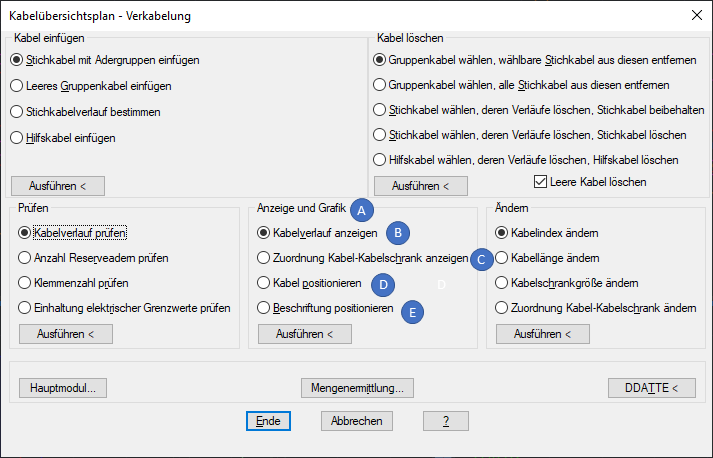
Bild: Dialog Verkabelung - Bereich 'Anzeige und Grafik'
2.Um für ein gewähltes Stichkabel den zugeordneten Kabelschrank und alle Gruppenkabel, in denen das Stichkabel verläuft, zu markieren oder für ein gewähltes Gruppenkabel die zugeordneten Kabelschränke und alle Stichkabel, die im gewählten Gruppenkabel verlaufen, zu markieren, kann im Bereich 'Anzeige und Grafik' (A) die Option 'Kabelverlauf anzeigen' (B) ausgewählt werden.
1.Nach Betätigen der Schaltfläche 'Ausführen' (F) erfolgt die Aufforderung 'Hilfs-, Stich- oder Gruppenkabel wählen:' in der Befehlszeile. - Es kann ein beliebiges Kabel in der Zeichnung gewählt werden, für das die Verläufe angezeigt werden sollen.
2.Für ein gewähltes Stichkabel, für das bereits der weitere Kabelverlauf über Gruppenkabel festgelegt wurde, wird der Verlauf textuell über die Befehlszeile ausgegeben:
'Stichkabel '<Bezeichnung des Stichkabels>' verläuft in Gruppenkabeln <Bezeichnung Gruppenkabel 1> <Bezeichnung Gruppenkabel n>...'
3.Wurde ein Stich- oder Hilfskabels gewählt, wird bei der ersten Ausführung der Funktion die Abfrage 'Gruppenkabelverlauf im Kabellageplan auch markieren? (Ja/Nein) <J>' in der Befehlszeile ausgegeben.
▪Im Kabelübersichtsplan wird der Verlauf des Stichkabels anhand einer Markierung der zugeordneten Kabelschränke und Gruppenkabel dargestellt.

Bild: Markierung des Kabelverlaufs eines Stichkabels im Kabelübersichtsplan
▪Wurde die Abfrage mit 'J' beantwortet, wird für alle weiteren angezeigten Kabelverläufe in der aktuellen Zeichnungs-Sitzung der Verlauf des Stichkabels und aller zugeordneten Gruppenkabel zusätzlich auch im Kabellageplan markiert.

Bild: Markierung des Kabelverlaufs eines Stichkabels und der zugeordneten Gruppenkabel im Kabellageplan
▪Wird die Abfrage mit 'N' beantwortet, wird für alle weiteren angezeigten Kabelverläufe in der aktuellen Zeichnungs-Sitzung nur der Verlauf des Stichkabels im Kabellageplan markiert.
4.Nach Auswahl eines Gruppenkabels werden im Kabelübersichtsplan die zugeordneten Kabelschränke und alle Stichkabel, die durch dieses Gruppenkabel laufen, markiert.
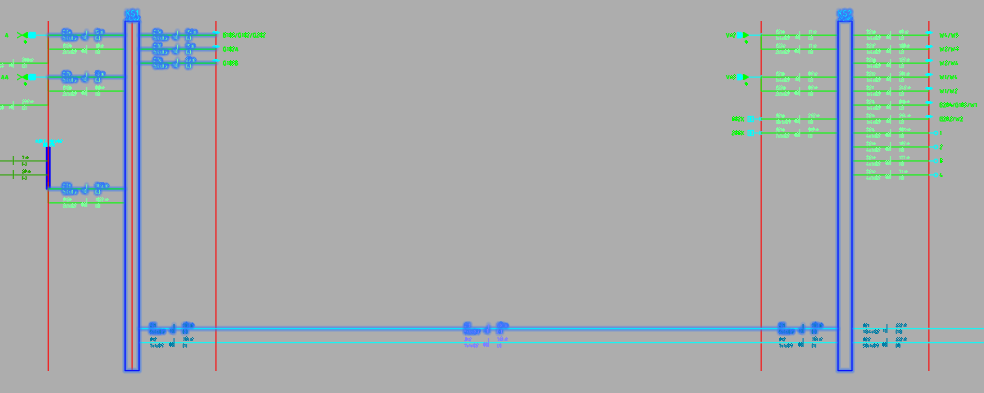
Bild: Markierung des Kabelverlaufs im Kabelübersichtsplan nach Auswahl eines Gruppenkabels
3.Um für ein gewähltes Kabel oder für einen gewählten Kabelschrank alle Zuordnungen im Kabelübersichtsplan anzuzeigen, kann im Bereich 'Anzeige und Grafik' (A) die Option 'Zuordnung Kabel-Kabelschrank anzeigen' (C) ausgewählt werden.
1.Nach Betätigen der Schaltfläche 'Ausführen' (F) erfolgt die Aufforderung 'Kabelschrank, Stich- oder Gruppenkabel wählen:' in der Befehlszeile. - Es kann ein Kabelschrank, Stich- oder Gruppenkabel in der Zeichnung gewählt werden.
2.Nach Auswahl eines Kabelschranks werden alle zugeordneten Stich- und Gruppenkabel im Kabelübersichtsplan markiert.
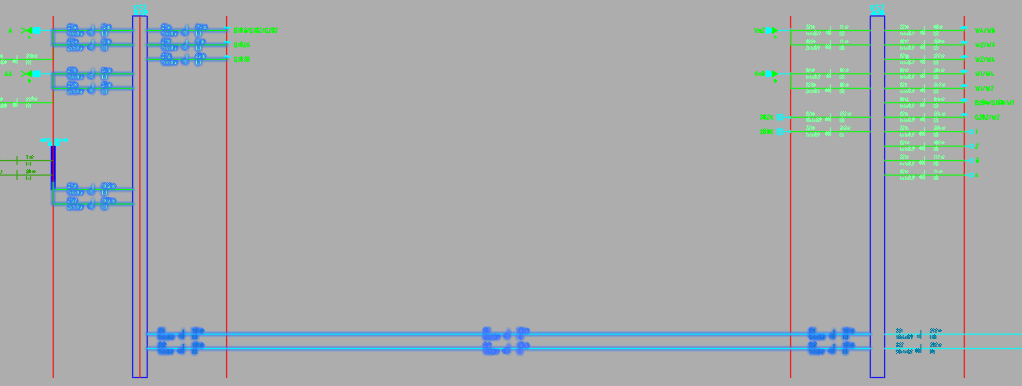
Bild: Anzeige der zugeordneten Kabel zu einem Kabelschrank im Kabelübersichtsplan
3.Nach Auswahl eines Stich- oder Gruppenkabels werden alle zugeordneten Kabelschränke im Kabelübersichtsplan markiert.
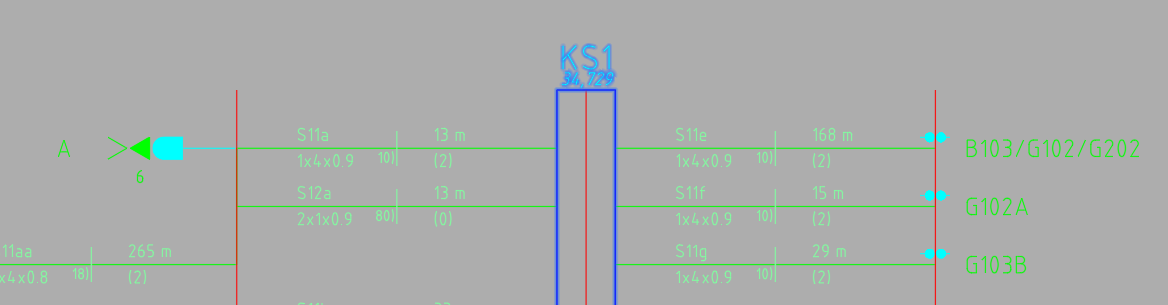
Bild: Markierter Kabelschrank nach Auswahl eines Stichkabels (hier: Stichkabel S11a)
4.Wurde nach dem Einfügen von Kabeln die Position der zugeordneten Kabelschränke in X-Richtung geändert, können die Kabel automatisch verschoben und gestreckt werden, damit sie grafisch wieder an ihre zugehörigen Kabelschränke anschließen. Hierzu kann im Bereich 'Anzeige und Grafik' (A) die Option 'Kabel positionieren' (C) ausgewählt werden.
1.Nach Betätigen der Schaltfläche 'Ausführen' (F) erfolgt die Aufforderung 'Neu zu positionierende Stich- oder Gruppenkabel wählen:' in der Befehlszeile. - Es können beliebig viele Stich- oder Gruppenkabel in der Zeichnung gewählt werden, Beenden der Objektwahl mit der Eingabetaste.
2.Alle gewählten Kabel werden automatisch wieder so positioniert, dass sie optisch an ihrem zugehörigen Kabelschrank anschließen.
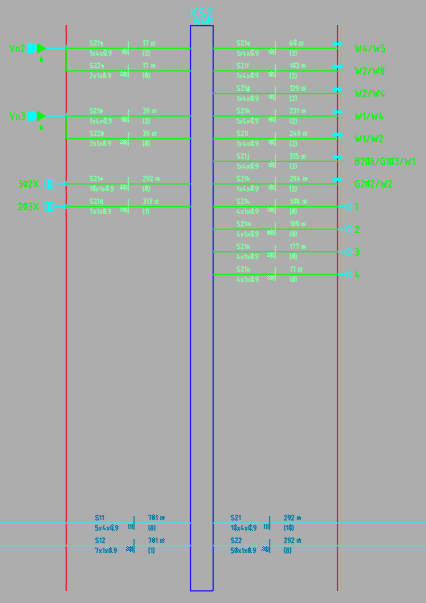 |
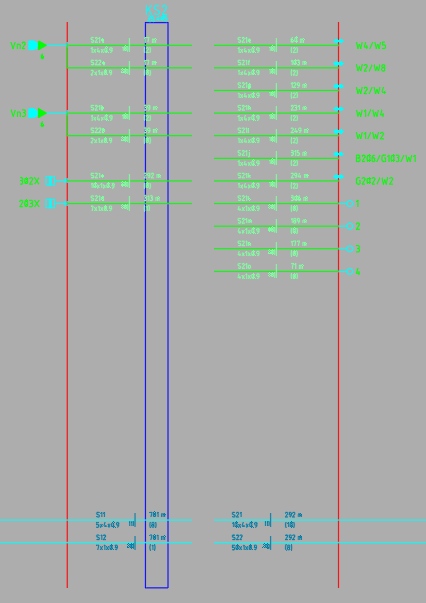 |
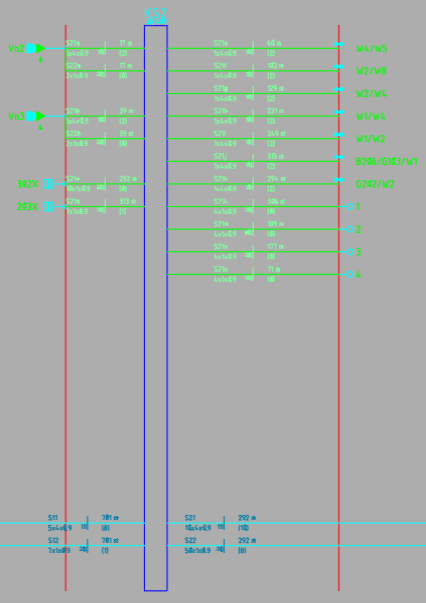 |
Bild: Positionierung vor dem Verschieben des Kabelschranks |
Bild: Verschiebung des Kabelschranks im Kabelübersichtsplan |
Bild: Darstellung nach Anwendung der Option 'Kabel positionieren' auf alle zugehörigen Kabel |
Hat sich die Y-Position eines Kabelschranks geändert, können die daran anschließenden Kabel mit den entsprechenden AutoCAD-Funktionalitäten auf die richtige Position verschoben werden.
5.Um für gewählte Kabel den Beschriftungsblock in X-Richtung komplett zu verschieben bzw. bei Gruppenkabeln einen der drei Attributsätze neu zu positionieren, kann im Bereich 'Anzeige und Grafik' (A) die Option 'Beschriftung positionieren' (C) ausgewählt werden.
1.Nach Betätigen der Schaltfläche 'Ausführen' (F) erfolgt die Aufforderung 'Kabel wählen: Objekte wählen:' in der Befehlszeile. - Es können beliebig viele Stich- oder Gruppenkabel gewählt werden, Beenden der Objektwahl mit der Eingabetaste.
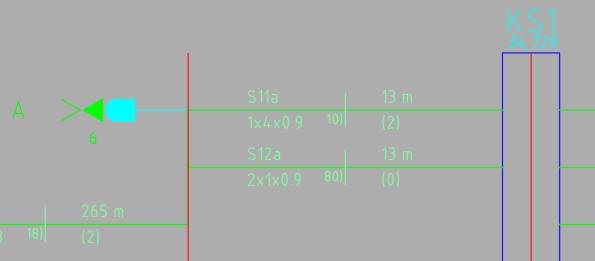 |
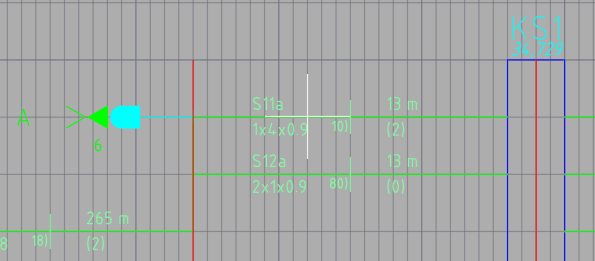 |
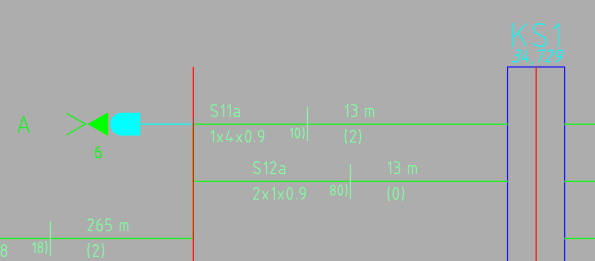 |
Bild: Position der Beschriftung des Stichkabels S11a vor der Neupositionierung |
Bild: Bestimmen der neuen Position der Beschriftung des Stichkabels mit der Maus |
Bild: Position der Beschriftung des Stichkabels S11a nach der Neupositionierung |
1.Wurden ein oder mehrere Hilfs- oder Stichkabel in der Zeichnung ausgewählt, erfolgt die Aufforderung 'Neue X-Position für den senkrechten Strich der Beschriftung wählen:' in der Befehlszeile. - Bei eingeschaltetem Fang und Rastermodus kann durch Mausklick in die Zeichnung die neue X-Position des Beschriftungsblocks/der Beschriftungsblöcke festgelegt werden.
1.Wurden ein oder mehrere Gruppenkabel in der Zeichnung ausgewählt, erfolgt die Abfrage 'Welchen Beschriftungssatz verschieben? [Mitte Links Rechts]' <M>:' in der Befehlszeile. - Je nachdem, welcher Attributsatz verschoben werden soll, ist hier ein 'M', 'L' oder 'R' einzugeben. 'M' ist der Standardwert. Bestätigen der Auswahl mit der Eingabetaste.
▪Für die Aufforderung in der Befehlszeile 'Neue X-Position für den senkrechten Strich der Beschriftung wählen:' kann bei eingeschaltetem Fang und Rastermodus durch Mausklick in die Zeichnung die neue X-Position des Beschriftungsblocks/der Beschriftungsblöcke festgelegt werden.
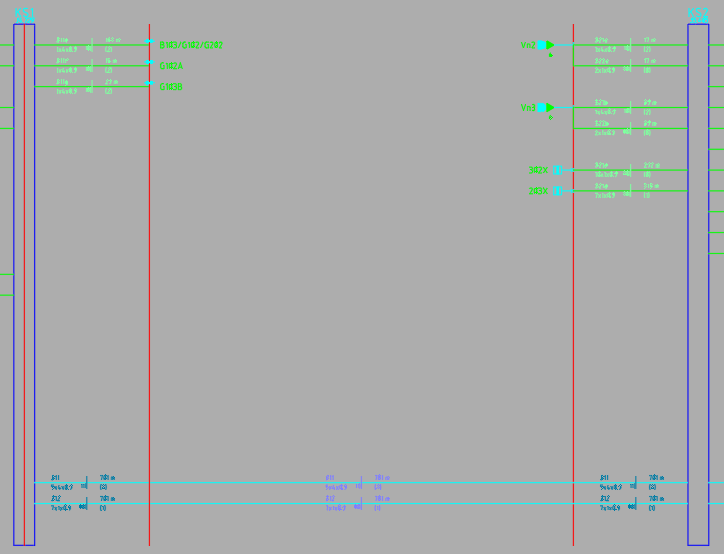 |
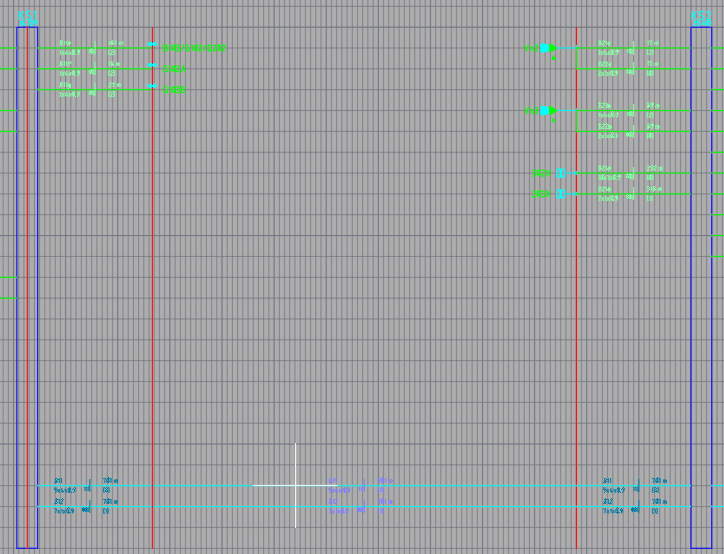 |
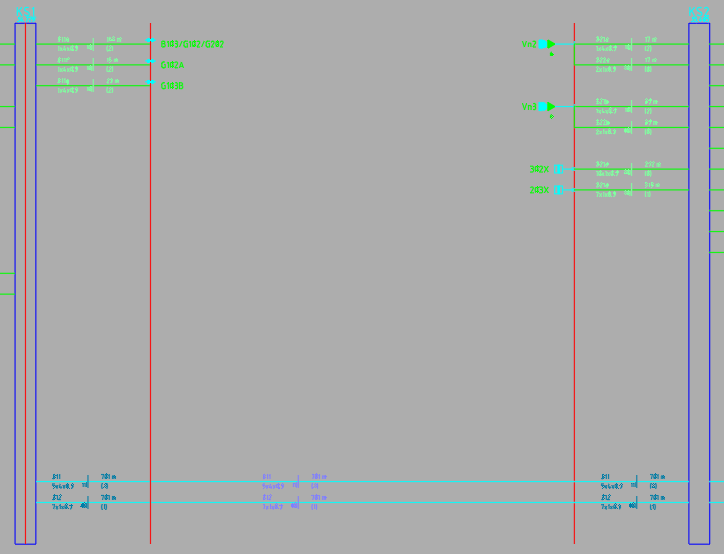 |
Bild: Position der Beschriftung zweier Gruppenkabel vor der Neupositionierung |
Bild: Bestimmen der neuen Position der mittleren Beschriftung mit der Maus |
Bild: Position der Beschriftung der Gruppenkabel nach der Neupositionierung |
